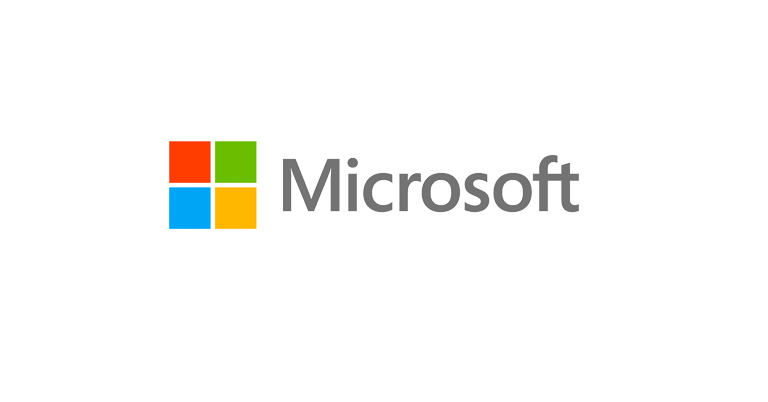最新の EDGE が広く利用可能なマイクロソフトは、エッジ レガシを破っています。新しいエッジは、Web キャプチャの形式で Web ノート ツールを取得しました。エッジカナリアでは、ユーザーが完全な Web ページのスクリーンショットをキャプチャできるようになりました。余分なプラグインを持つ必要がなく、コメントを追加することに加えて、ウェブページの全長をキャプチャすることが容易になりました。スクリーンショットを一緒に保つ必要はありません。
Google Chromeでは、この新しい機能は、いくつかの追加のプラグインが動作する必要があります。
完全な Web ページのスクリーンショットをキャプチャするのは簡単なプロセスです。右クリックして Web キャプチャを選択するだけです。または、キーボードを使用してこれを行う場合は、Ctrl + Shift + S を押します。
この関数は、ページを下にスライドしながらスクリーンショットを撮ることを容易にするため、最初に最初の領域を選択し、画面に表示される最小限のドキュメントよりも多くの領域を撮影するためにページをスクロールダウンすることができます。また、初期領域をすでに設定している場合は、一番下または上の線をドラッグしてキャプチャ領域を展開することもできます。
完全な Web ページのスクリーンショットを撮ったら、[コピー] をクリックして、キャプチャしたマテリアルをクリップボードに転送します。または、[メモの追加] を押して、情報をさらに追加します。
画面全体をキャプチャすることができますが、マイクロソフトは、プロセスを容易にするために、後で全ページキャプチャ機能を追加すると述べています。
この完全なWebページのスクリーンショット機能は、唯一のアクセス可能であり、安定版では利用できないことに注意することが重要です。これを使用するには、Edge バージョン 88 が必要な場合があります。
マイクロソフトによって導入されたこの新機能は、単にフォルダ内の個々のスクリーンショットを収集するために必要な努力を再確認しました。